
יצירה או מחיקה של תיבות דואר ב״דואר״ ב-Mac
לכל חשבון דוא״ל שבו הינך משתמש/ת ב״דואר״ יש קבוצה של תיבות דואר סטנדרטיות – ״דואר נכנס״, ״נשלח״, ״טיוטות״ ו״פח״. ניתן ליצור תיבות דואר משלך כדי לשמור על הסדר בדוא״ל. לדוגמא, תוכל/י ליצור תיבת דואר בשם ״מועדון קריאה״, שבתוכה יהיו תיבות דואר שימיינו הודעות לפי סופר או ז'אנר, ואז תוכל/י להעביר הודעות לאחת מתיבות הדואר האלה.
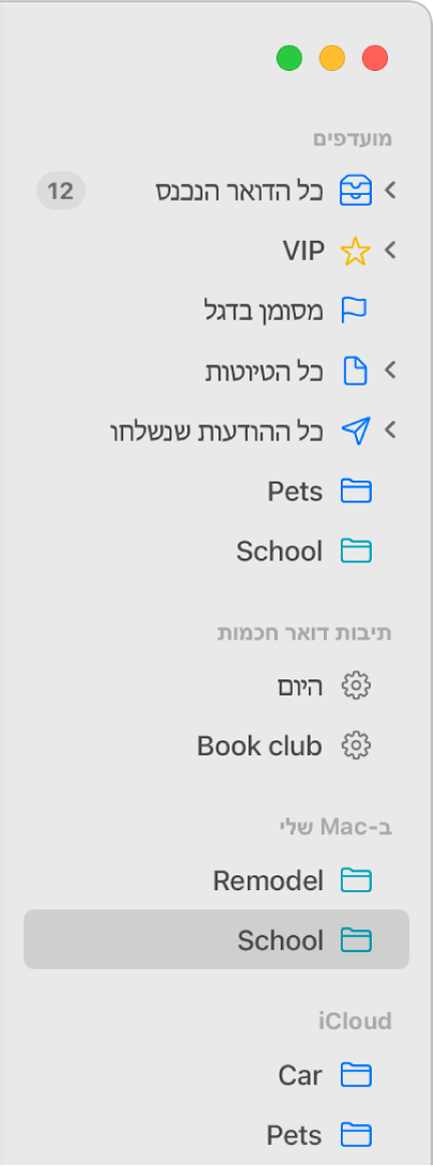
טיפ: אם ברצונך לארגן הודעות מבלי להעביר אותן בין תיקיות, השתמש/י בתיבות דואר חכמות.
יצירת תיבות דואר
ביישום ״דואר״
 ב-Mac, בחר/י ״תיבת דואר״ > ״תיבת דואר חדשה״.
ב-Mac, בחר/י ״תיבת דואר״ > ״תיבת דואר חדשה״.לחץ/י על התפריט הקופצני ״מיקום״ ובחר/י היכן ליצור את תיבת הדואר.
ב-Mac שלי: תיבות דואר שיצרת תחת ״ב‑Mac שלי״ נחשבות לתיבות מקומיות, כלומר ניתן לגשת אליהן רק מה-Mac שבו יצרת אותן.
חשבון: ניתן לגשת אל תיבות דואר שנוצרו בשרת הדואר של חשבון הדוא״ל שלך, מכל מחשב או מכשיר שבו תשתמש/י בחשבון.
אם המיקום שתבחר/י הוא תיבת דואר קיימת, תיבת הדואר החדשה תיווצר בתוך תיבת הדואר הקיימת - כמו תת-תיקיה.
הקלד/י שם עבור תיבת הדואר ולאחר מכן לחץ/י על ״אישור״.
במקום עבודה, יתכן שיהיו זמינות בחשבון הדוא״ל שלך תיבות דואר ציבוריות לקריאה בלבד. לדוגמא, יתכן שתיקיה ציבורית תשמש למתן מידע לכל משתמשי מערכת דוא״ל בחברה. לא ניתן ליצור תיבות דואר בתוך תיבות הדואר לקריאה בלבד או לשמור בהן הודעות. על-מנת לברר כיצד לפרסם הודעות בתיבת הדואר, פנה/י למנהל/ת הדוא״ל.
על-מנת לסדר מחדש את תיבות הדואר של חשבון דוא״ל בסרגל הצד של ״דואר״, גרור/י תיבת דואר למיקום חדש בחשבון.
מחיקת תיבות דואר
אזהרה: מחיקת תיבת דואר גורמת להסרת התיבה והתוכן שלה (כולל תיבות דואר אחרות) לצמיתות. לא ניתן לבטל פעולה זו.
ביישום ״דואר״
 ב-Mac, בחר/י תיבת דואר בסרגל הצד של ״דואר״.
ב-Mac, בחר/י תיבת דואר בסרגל הצד של ״דואר״.בחר/י ״תיבת דואר״ > ״מחק תיבת דואר״.
אם נתקלת בבעיות במחיקת תיבת דואר בשרת עבור חשבון IMAP, פנה/י לספק של החשבון.
בעת מחיקת תיבת דואר חכמה, ההודעות שהיא הציגה נשארות במיקומים המקוריים שלהן.
אם תשתמש/י ב-Finder למחיקת תיבת דואר, יתכן שהשינוי לא יופיע ב״דואר״.
הערה: אם הגדרת את Time Machine לגיבוי קבצים ב-Mac, באפשרותך להשתמש בגיבויים כדי לשחזר תוכן שהיישום ״דואר״ הוריד (בהתבסס על אפשרויות שהוגדרו ב״דואר״ וב-Mac). ראה/י שחזור פריטים שגובו באמצעות Time Machine.